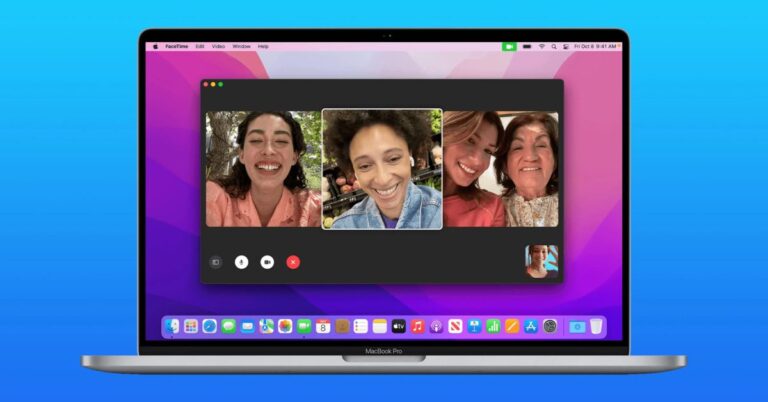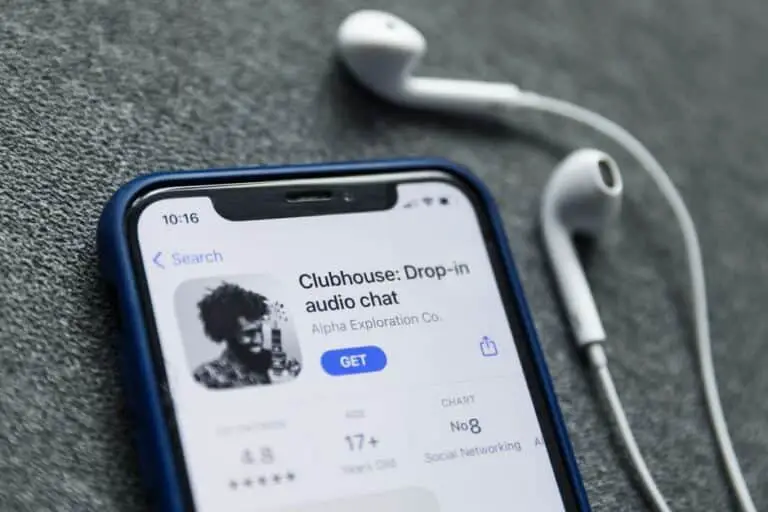3 façons simples de personnaliser les icônes et le nom des applications sur Android
Parfois, les icônes d’application par défaut préinstallées avec le téléphone ne sont pas aussi bonnes qu’elles en ont l’air. Peut-être que parfois vous trouvez ces petits ou que la taille du texte est petite, vous avez donc du mal à trouver une application dans votre tiroir. Mais savez-vous que vous pouvez réellement modifier l’icône de l’application ou même sa taille de police pour une meilleure lisibilité. Ici, je vais partager quelques façons de personnaliser les icônes d’applications sur Android.
Aussi, lisez | Personnaliser les icônes et changer le nom de l’application dans iOS 14
Personnaliser les icônes d’application sur Android
De nos jours, de nombreuses entreprises de smartphones proposent des options pour modifier les icônes dans leur interface utilisateur personnalisée. J’utilise l’OPPO F19 Pro et je trouve cette fonctionnalité dans ce téléphone, et même les téléphones Android en stock vous permettent maintenant de le faire. Cependant, si vous ne voyez pas cela sur votre téléphone, je vais vous dire quelques applications pour cela.
Alors, voici comment vous pouvez également modifier les icônes d’application sur votre téléphone!
1. Utilisation de la fonction intégrée
Comme mentionné ci-dessus, certains smartphones sont livrés avec cette fonctionnalité intégrée. Voici comment vous pouvez l’utiliser (le processus est presque similaire sur tous les téléphones):
1. Appuyez et maintenez simplement sur l’écran d’accueil et vous verrez quelques paramètres apparaître.
2. Appuyez sur «Icônes» ou «Changer de style» sur certains téléphones.
3. Là, vous verrez quelques thèmes déjà installés, et si vous ne les aimez pas aussi, optez pour l’option «Personnalisé».
4. Ici, vous pouvez définir la taille, la forme, la couleur et la taille de la police de l’icône selon vos préférences.
C’est tout, maintenant vous pouvez afficher votre téléphone avec des icônes d’application cool.
2. Utilisation de thèmes personnalisés
Vous pouvez utiliser des thèmes personnalisés sur votre téléphone pour certaines icônes d’applications personnalisées. Certains thèmes offrent même des icônes d’application bien plus cool que celles par défaut. Voici comment changer le thème de votre téléphone et changer les icônes d’application:
1. Appuyez et maintenez sur l’écran d’accueil de votre téléphone.
2. Recherchez des thèmes, ou accédez à votre application de paramètres et recherchez-y des thèmes.
3. Choisissez un thème qui a de bonnes icônes d’application et la taille est également selon votre convenance. Vous y trouverez également des thèmes payants et gratuits.
4. Appuyez sur Appliquer et ce thème sera téléchargé et appliqué à votre téléphone.
Vous pouvez utiliser n’importe quel thème à partir de là et profiter de différents types d’icônes d’application. À noter, le processus de changement de thème est également similaire sur la plupart des téléphones, mais il se peut que vous ne trouviez pas de grand magasin de thèmes sur certains téléphones. Vous pouvez même télécharger des thèmes personnalisés à partir du Play Store.
3. Utilisation des packs d’icônes d’application
Il existe un autre moyen de modifier les icônes d’application sur Android. Si votre téléphone ne prend pas en charge la fonction intégrée, vous pouvez essayer les packs d’icônes. L’une de ces applications est «CandyCons – Icon Pack». Voici comment vous pouvez l’utiliser pour changer les icônes de votre téléphone:
1. Téléchargez et installez l’application sur votre téléphone.
2. Ouvrez-le, puis appuyez sur Appliquer.
3. Après cela, il vous demandera d’installer n’importe quel lanceur personnalisé de la liste donnée. Si vous n’en avez pas déjà installé.
4. Sélectionnez votre lanceur et téléchargez le pack.
Après cela, vous pouvez l’appliquer à votre lanceur et les icônes de l’application peuvent être modifiées selon vos préférences.
4. Bonus: lanceurs tiers
La dernière option, mais non la moindre, que je mentionne ici, ce sont les lanceurs tiers. Si vous souhaitez utiliser des icônes d’application, vous en aurez également besoin. Ces applications sont très utiles si vous souhaitez personnaliser votre téléphone. Je vous suggère donc d’installer directement un lanceur d’applications en premier. Certains des meilleurs lanceurs Android pour Android sont Action, Microsoft Launcher, Nova Launcher, Apex Launcher, etc.
Vérifier | Les trois principaux lanceurs sans publicité pour Android
Voici donc quelques moyens de personnaliser les icônes d’applications sur votre Android. Quelle version d’Android et quelle interface utilisateur utilisez-vous? Dites-nous dans les commentaires ci-dessous. Pour plus de conseils techniques, restez à l’écoute!
Quelques autres trucs et astuces utiles pour vous